Diagnóstico de inestabilidad de link en un switch
Objetivo
El objetivo de este artículo es mostrar cómo diagnosticar y resolver problemas de inestabilidad de link en un switch usando SG350X como ejemplo.
Dispositivos aplicables | Versión de software
- Sx350 | 2.5.7.85 (última descarga)
- SG350X | 2.5.7.85 (última descarga)
- Sx550X | 2.5.7.85 (última descarga)
Introducción
Una inestabilidad de puerto, también conocida como inestabilidad de link, es una situación en la que una interfaz física en el switch continuamente sube y baja, tres o más veces por segundo por una duración de al menos diez segundos. La causa común suele estar relacionada con cables malos, no compatibles o no estándar o con Small Form-Factor Pluggable (SFP) o con otros problemas de sincronización de enlaces. La causa de la inestabilidad del link puede ser intermitente o permanente.
Dado que la inestabilidad de link tiende a ser una interferencia física, este documento explicará los pasos y procedimientos que se pueden tomar para diagnosticarlo y prevenirlo. Además, el artículo también tratará los ajustes que se pueden configurar en el switch para evitar o resolver un problema de inestabilidad de link.
Table Of Contents
- Identificación de la Inestabilidad de Link
- Comprobación del hardware y físico del dispositivo, incluidos los cables
- Análisis de su topología
- Cómo Configurar la Prevención de Inestabilidad de Link
- Inhabilitación de Ethernet de eficiencia energética (EEE)
- Desactivar Smartport
Identificación de la Inestabilidad de Link
La inestabilidad de enlaces es fácil de identificar en una red. La conectividad de ciertos dispositivos será intermitente. La inestabilidad de link se puede ver e identificar en el syslog del dispositivo; los mensajes syslog proporcionan información sobre los eventos, errores o cualquier problema grave que pueda ocurrir dentro del switch. Al revisar los registros del sistema, busque las entradas "Up" y "Down" que parecen estar adosadas en un breve lapso de tiempo. Esas entradas también describirán exactamente qué puerto está causando el problema, y usted puede proceder a resolver el problema de ese puerto específico.
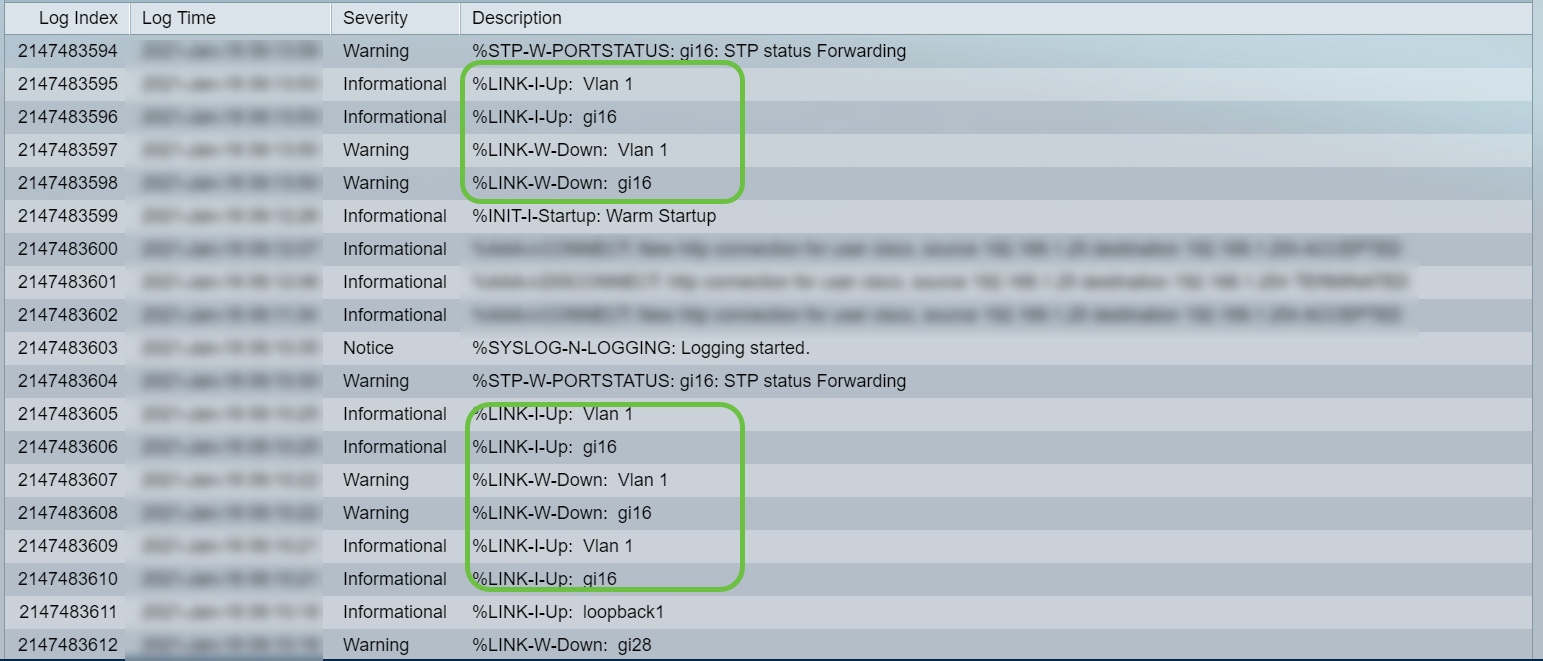
Comprobación del hardware y físico del dispositivo, incluidos los cables
La causa común de la inestabilidad de enlaces suele estar relacionada con cables malos, no compatibles o no estándar o con Small Form-Factor Pluggable (SFP) o relacionados con otros problemas de sincronización de enlaces. Pruebe los cables Ethernet que se utilizan en los puertos que dan problemas. Asegúrese de que el dispositivo está en el firmware más reciente.
Paso 1
Intente cambiar los cables y el monitor. Si el problema persiste, vaya al paso 2.
Paso 2
Vaya a Status and Statistics > Diagnostics > Copper Test.
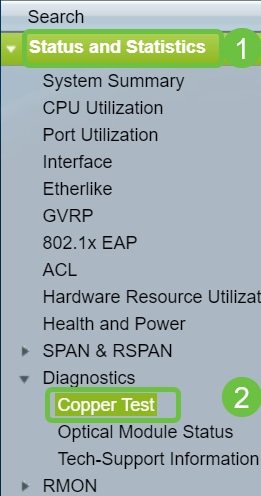
Paso 3
Seleccione el puerto en el menú desplegable. En este ejemplo, se selecciona GE16. Haga clic en Prueba de cobre.
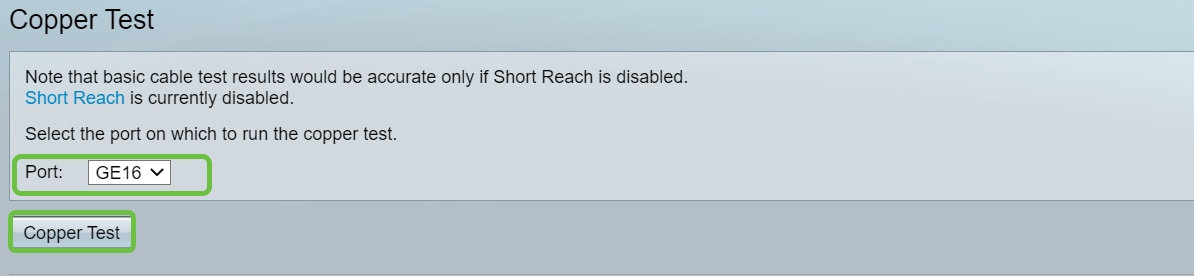
Paso 4
Aparecerá una advertencia. Tenga en cuenta que el puerto se cerrará durante un breve período de tiempo. Elija OK.
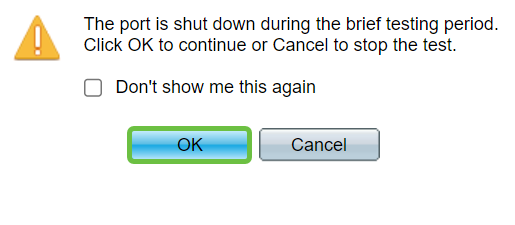
Paso 5
Se mostrarán los resultados de la prueba. Si dice OK, es muy probable que no sea el cable. Si los resultados no son correctos, cambie el cable y repita la prueba de cobre para confirmar que no es el cable.
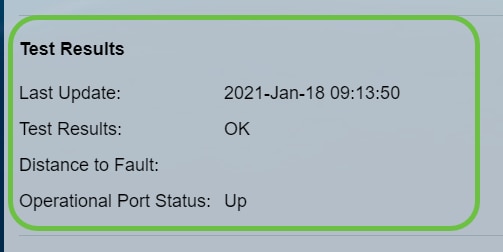
Análisis de su topología
Para confirmar que se trata de un problema físico y no de un problema de configuración en el switch, debe analizar los dispositivos conectados al switch. Verifique lo siguiente:
- ¿Qué dispositivos están conectados al switch?
- ¿Qué puertos causan el problema y qué dispositivos están conectados a esos puertos?
- ¿Es el puerto o el dispositivo?
- Analice cada dispositivo conectado al switch. ¿Ha tenido algún problema con esos dispositivos?
- Pruebe los puertos conectando otros dispositivos y verificando si el problema continúa.
- Vea si el dispositivo está causando problemas en otro puerto.
- Determinar si es el puerto o el dispositivo determina cómo continuar el proceso de resolución de problemas.
- Si se trata del dispositivo, es posible que deba ponerse en contacto con la administración de soporte para dicho dispositivo.
- Si ha determinado que es el puerto, es el momento de verificar si el problema está relacionado con la configuración o con una física.
Cómo Configurar la Prevención de Inestabilidad de Link
La prevención de inestabilidad de enlaces minimiza la interrupción de las operaciones de red y del switch. Estabiliza la topología de red estableciendo automáticamente los puertos que experimentan eventos de inestabilidad de link excesivos para los puertos de estado err-disable. Este mecanismo también proporciona tiempo para depurar y localizar la causa raíz para la inestabilidad. Se envía un mensaje de syslog o una trampa SNMP (del inglés Simple Network Management Protocol, protocolo simple de administración de red) para alertar sobre la inestabilidad de los enlaces y el cierre de los puertos. La interfaz se volverá a activar sólo si el administrador del sistema lo ha habilitado específicamente. Para obtener instrucciones basadas en CLI, consulte el artículo Configuración de la configuración de prevención de inestabilidad de link en un switch a través de la CLI.
Paso 1
Inicie sesión en la interfaz gráfica de usuario (GUI) del switch.
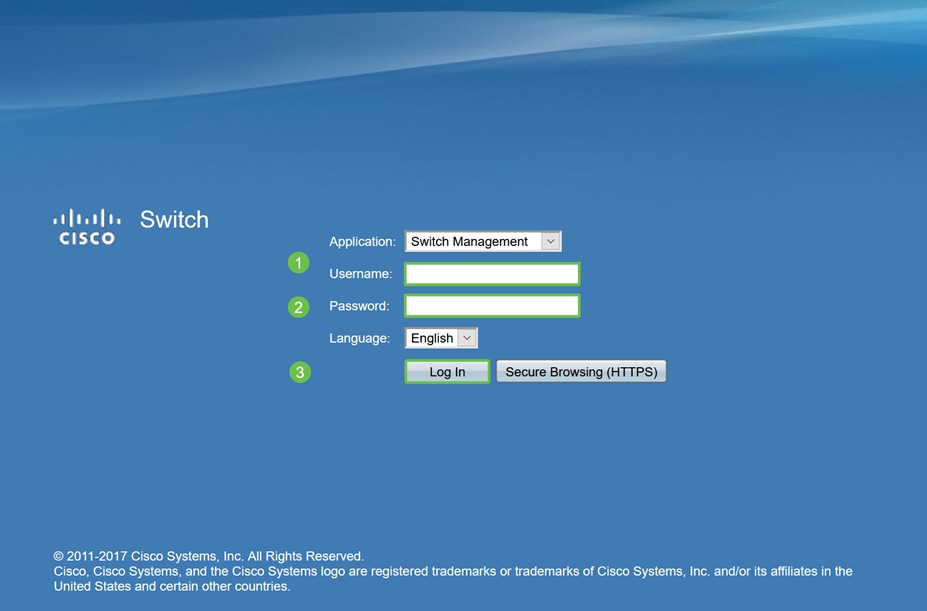
Paso 2
Elija Advanced Display Mode.

Paso 3
Vaya a Administración de puertos > Configuración de puertos.
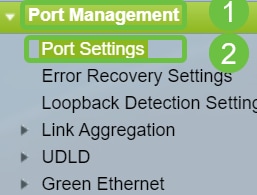
Paso 4
En la página Port Settings, habilite Link Flap Prevention activando la casilla Enable. Haga clic en Apply (Aplicar).

Paso 5
Click Save.
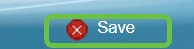
Inhabilitación de Ethernet de eficiencia energética (EEE)
¿Sigue experimentando una inestabilidad de enlaces después de comprobar su topología, dispositivos y activar la prevención de inestabilidad de enlaces? Intente desactivar Ethernet de eficiencia energética (EEE). El propósito de EEE es que los links ethernet tengan tiempo de inactividad y la oportunidad de ahorrar energía. Sin embargo, no todos los dispositivos son compatibles con EEE 802.3AZ y su desactivación puede ser el mejor curso de acción.
Paso 1
Inicie sesión en la GUI del switch.
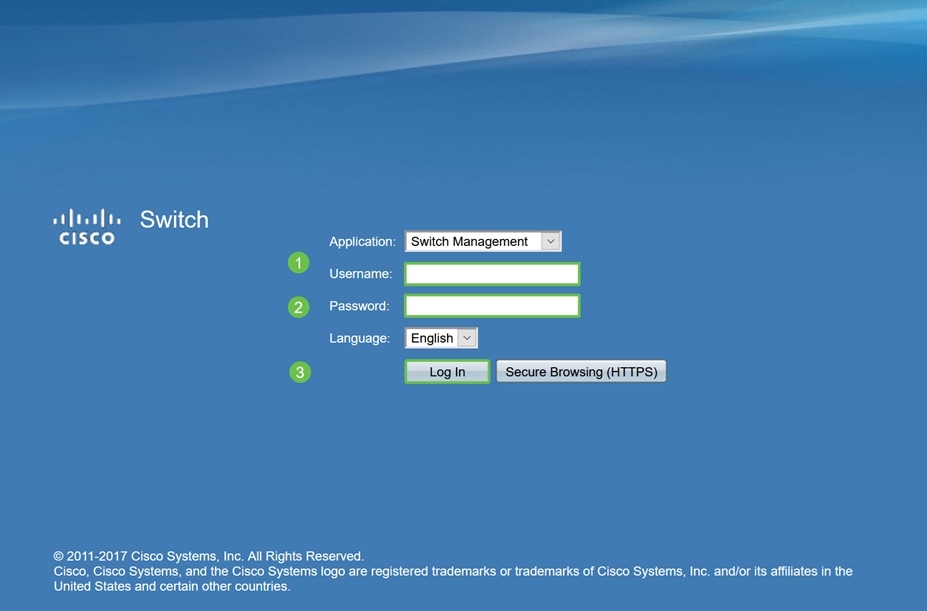
Paso 2
Elija Advanced Display Mode.

Paso 3
Vaya a Administración de puertos > Ethernet verde > Propiedades.
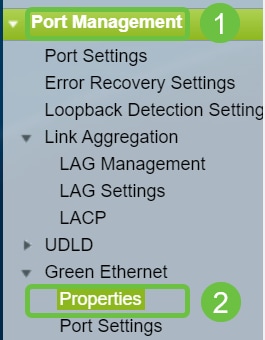
Paso 4
Inhabilite 802.3 Ethernet de eficiencia energética (EEE) desactivando la casilla Enable. Haga clic en Apply (Aplicar).
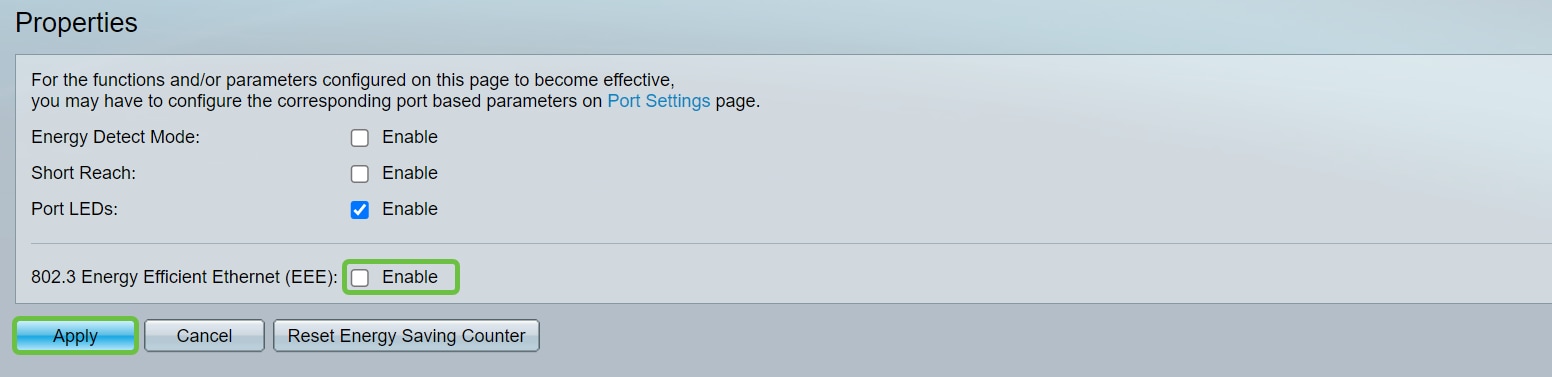
Paso 5
Click Save.
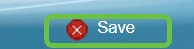
Desactivar Smartport
La función Smartport aplica una configuración preconfigurada al puerto del switch en función del tipo de dispositivo que intenta conectarse. Auto Smartport permite al switch aplicar estas configuraciones a las interfaces automáticamente cuando detecta el dispositivo. A veces, Smartport puede detectar el dispositivo incorrectamente, lo que puede hacer que ese puerto específico "inestable". Para evitar esto, puede desactivar Smartport.
Paso 1
Elija Smartport > Properties.
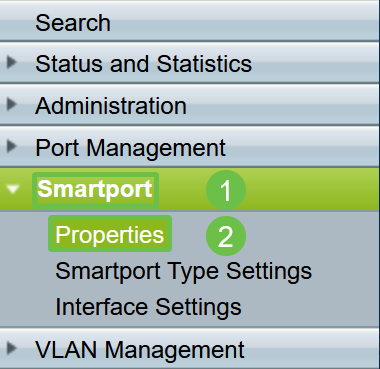
Paso 2
Seleccione Disable junto a Administrative Auto Smartport para inhabilitar el Smartport globalmente en el switch. Haga clic en Apply (Aplicar).

Esto desactivará el Smartport en todas las interfaces pero no afectará a las configuraciones de VLAN manuales.
¿Tiene problemas con Smartport? Descubra cómo identificar, solucionar problemas y deshabilitar la función Smartport si está causando problemas con su switch.
Conclusión
La inestabilidad de los enlaces puede resultar debilitante en una red. Pero ahora con toda esta información que ha aprendido, puede diagnosticar, prevenir y resolver fácilmente los problemas de inestabilidad de enlaces.
Contacte a Cisco
- Abrir un caso de soporte

- (Requiere un Cisco Service Contract)
 Comentarios
Comentarios